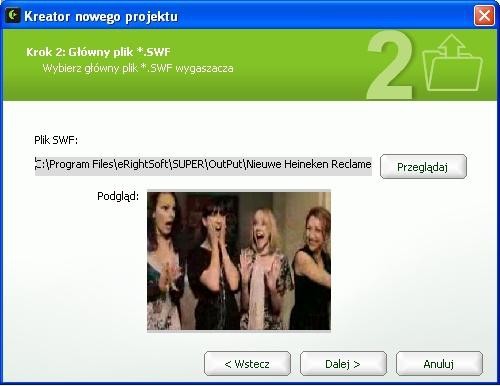Pobranie filmu:
Do przeglądarki Firefox przeznaczona jest wtyczka Fast Video Download, którą pobierzemy ze strony addons.mozilla.org/pl/firefox/addon/3590. Po jej instalacji otwieramy interesujący nas film w serwisie YouTube, po czym klikamy ikonę Fast Video Download. W oknie »Zapisz jako« wybieramy miejsce zapisu, a następnie klikamy przycisk »OK«.
Konwersja wideo:
Teraz konwertujemy wideo do formatu Shockwave Flash. Idealnie do tego zadania nadaje się darmowa aplikacja Super firmy eRightSoft, którą pobierzemy ze strony download.chip.eu/pl. Na stronie wyszukujemy program, wpisując “Super 2009”. Po pobraniu aplikacji oraz zakończeniu procesu instalacji uruchamiamy narzędzie.
Prawym przyciskiem myszy klikamy wewnątrz okna aplikacji i wybieramy polecenie »Add Multimedia File«, a następnie otwieramy plik FLV. Jako format wyjściowy zaznaczamy w sekcji »Select the Output Container« wpis »swf or flv (Flash)«. Super zapisze plik wynikowy w folderze »C:Program FileseRightSoftSUPEROutput«. Po kliknięciu przycisku »Encode (Active Files)« wybieramy format »SWF«.
Tworzenie wygaszacza ekranu:
Do tego celu niezbędne będzie darmowe narzędzie InstantStorm, które pobierzemy ze strony www.instantstorm.com. W oknie powitalnym klikamy środkowy przycisk, co spowoduje uruchomienie »Kreatora nowego projektu«. Ustalamy nazwę, a następnie klikamy przycisk »Dalej«. W drugim kroku wybieramy »Przeglądaj« i przechodzimy do przygotowanego pliku SWF. Na podglądzie zobaczymy wyświetloną zawartość pliku wideo. Zawartość okna potwierdzamy, ponownie klikając przycisk »Dalej«. W trzecim kroku możemy wybrać obraz podglądu, który będzie wyświetlany w oknie instalacji wygaszacza ekranu. Wreszcie klikamy kolejno przyciski »Dalej« oraz »Zamknij«.
Po powrocie do głównego okna aplikacji na kolejnych zakładkach zmodyfikujemy dodatkowe ustawienia. Dla przykładu na zakładce »Podstawowe« możemy ustalić, czy film będzie wyświetlany w rozmiarze idealnie dopasowanym »Exact fit«, czy w rozmiarze oryginalnym oraz które wersje odtwarzacza Flash będą mogły film odtworzyć. Na koniec przechodzimy do zakładki »Kompilacja« i klikamy w sekcji »Kompiluj instalator wygaszacza« przycisk »Kompiluj«.
Instalacja wygaszacza ekranu:
Reszta jest prosta: uruchamiamy plik EXE, który zainstaluje utworzony przed chwilą wygaszacz ekranu. Wygaszacz zostanie automatycznie wybrany jako domyślny. Możemy nim sterować, podobnie jak wszystkimi innymi wygaszaczami, z poziomu Panelu sterowania.